9.5. Синхронизация на клиенти с Mailchimp
В barsy имате възможността да синхронизирате данните на вашите клиенти и представителите им със системата на mailchimp.
Данни, които можете да синхронизирате: Имена на клиент, Email на клиент, Допълнителни данни за представителите на клиент
9.5.1. Настройка
Създаването на нова настройка в Barsy се намира в Настройки > Системни > Конфигурация > Нова конфигурация. Отивате на настройката, която искате да добавите, натискате бутона + срещу нея, попълвате стойноста и настискате „Запис“
Задаване на настройка в Barsy „MailChimp - API KEY“
Може да намерите този ключ от системата на mailchimp, като отидете на htpps://[вашият адрес]/account/api/ > Секцията „Your API keys“ > съдържанието на колоната „API key“ от таблицата. Чрез него Barsy ще знае да се свърже с вашия mailchimp.
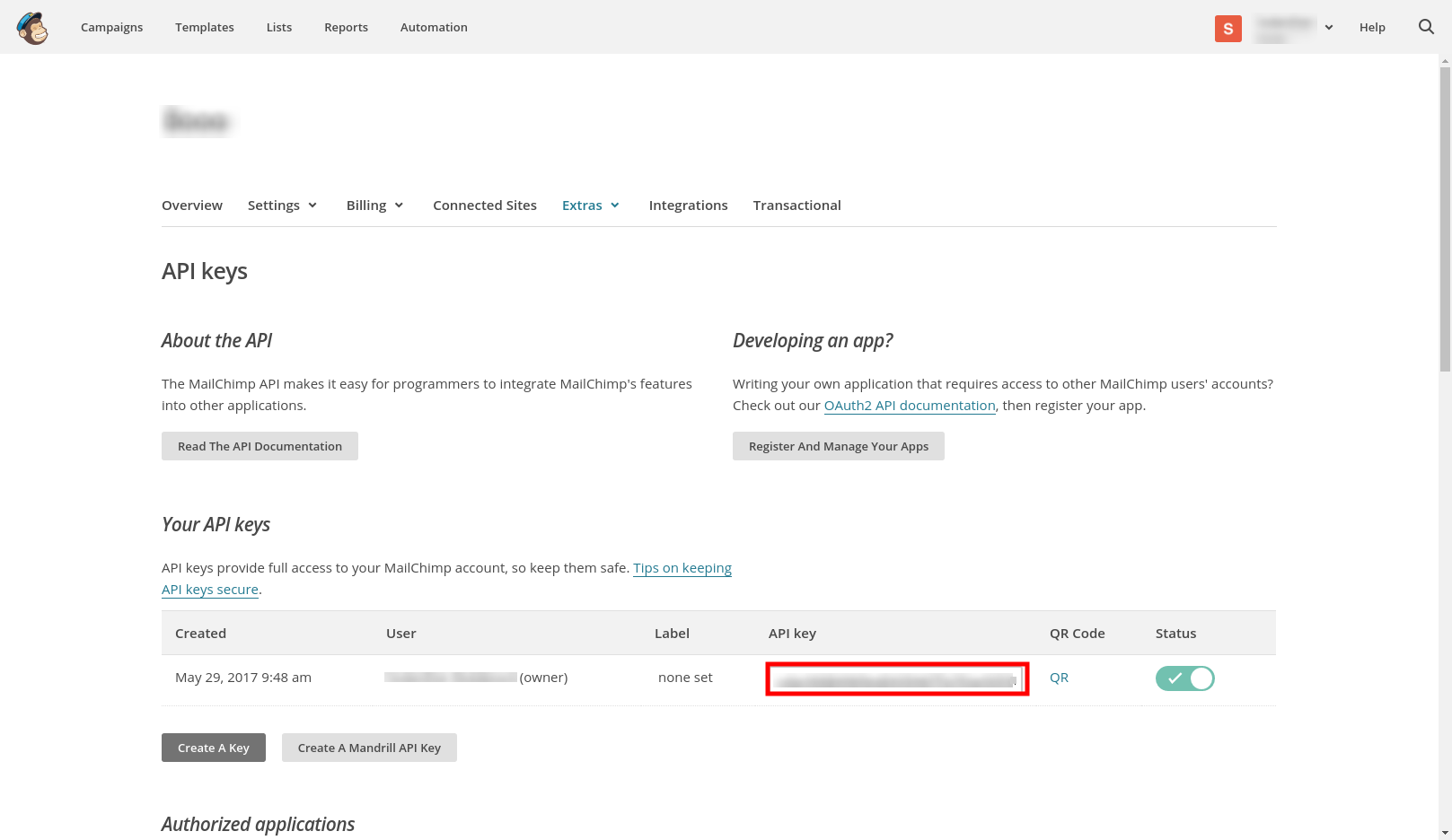
Задаване на настройка в Barsy „MailChimp - ID на списък с контакти“
Стойността за тази настройка можете да намерите в mailchimp, като отидете в Lists > Стрелката НАДОЛУ в края на вашия list > Settings > Unique id for list (най-отдолу). Тази настройка казва в кой списък ще бъдат добавени клиентите.
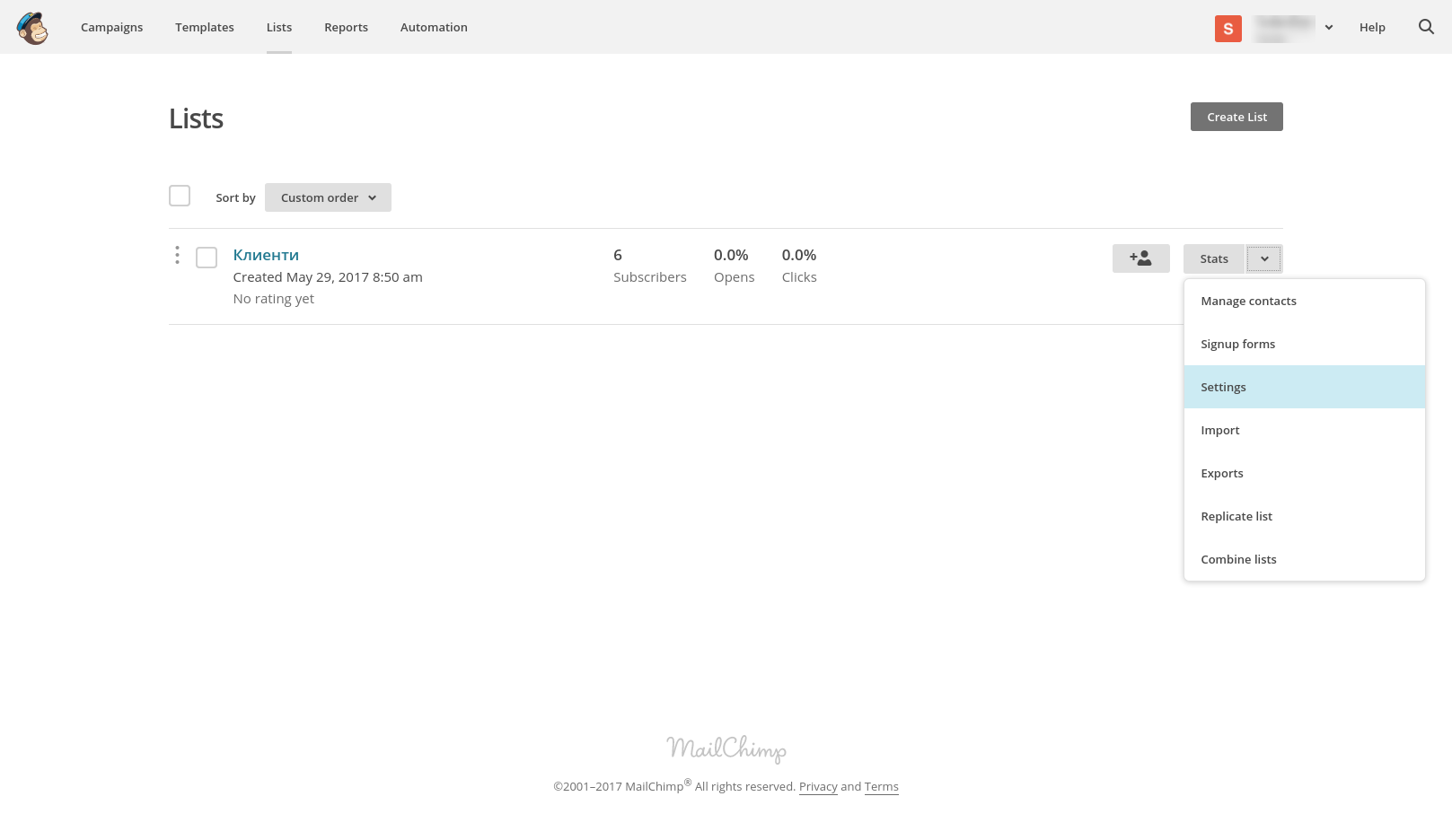
Задаване на настройка в Barsy „Email за изпращане на доклад от синхронизациите с mailchimp“
Тук задавате email-а на който искате да се изпращат подробни данни за синхронизациите с mailchimp. ЗАДЪЛЖИТЕЛНА!
9.5.2. Настройка на Група
Tip
Групите в barsy могат да се синхронизират с групи в mailchimp. По този начин можете да уеднаквите организацията им на двете места, за да няма объркване.
Hint
Aко желаете само да виждате кои клиенти идват от система barsy то можете да свържете групите на клиентите в barsy с такава нарочносъздадена в mailchimp(например клиенти от barsy).
Задаване на „Maillist Група“ в редактиране на група клиенти в Barsy:
Maillist Група може да намерите в Настройки > Клиенти > Групи клиенти
Това поле показва всички ваши групи в mailchimp, като вие само трябва да изберете тази, към която искате да се записват клиентите.
Създаване на mailchimp Група:
За да създадете група в mailchimp отворете списъка(list), към който искате да добавите група и отидете на Manage contacts > Groups
Изберете Create groups и попълнете данните след Group category, като първия ред е ГЛАВНА група, която групира подгрупите(тях ще ползваме в Barsy).
В Barsy ще използваме подкатегориите, като е добре името на групата в mailchimp да отговаря на името на групата клиент в Barsy
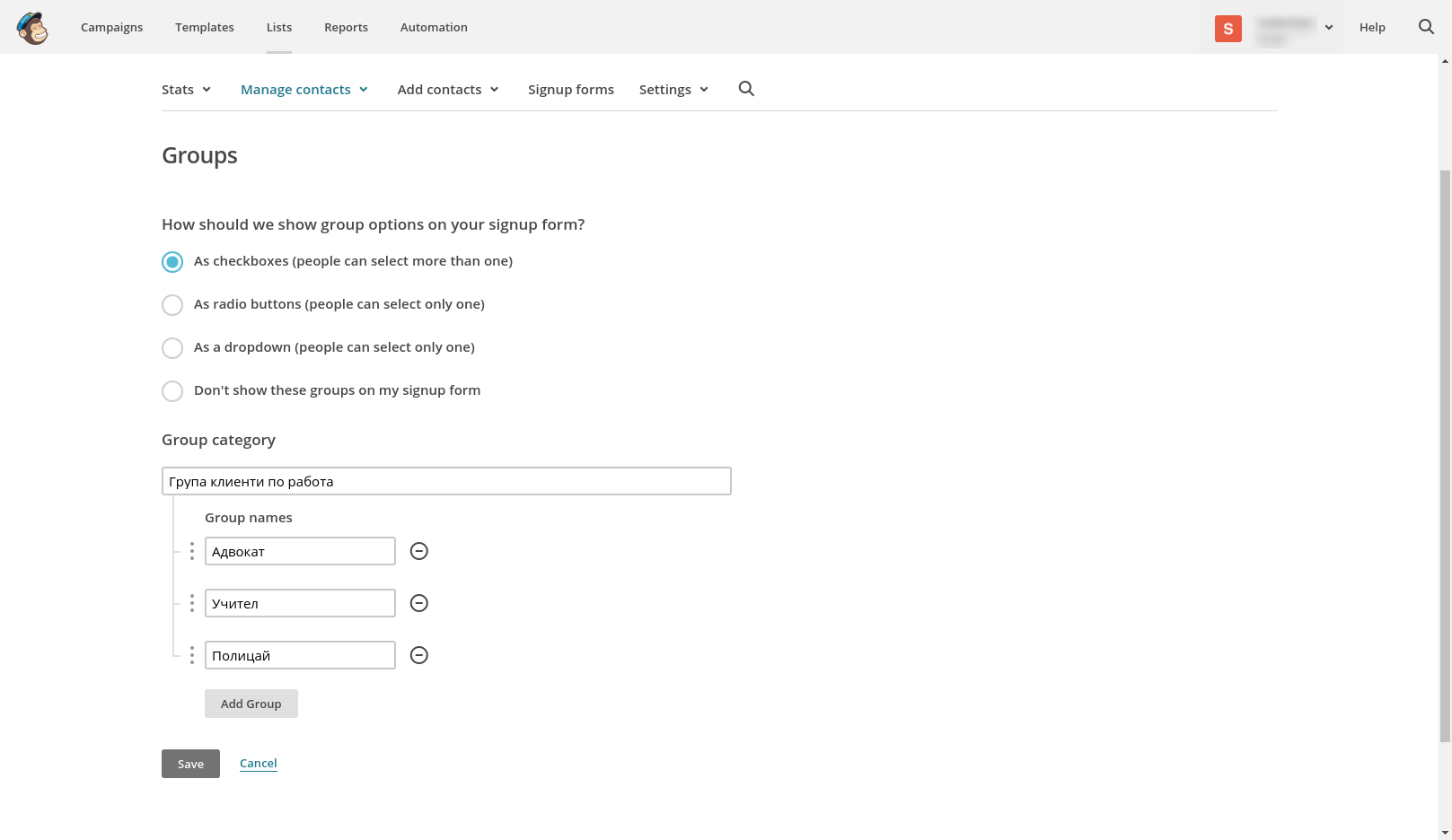
9.5.3. Клиент ще бъде актуализиран в системата на mailchimp, само ако:
Неговата „Клиентска група“ има зададена „Maillist Група“
Клиентът има „Maillist Абонамент“ (Преглед на клиент > Редактиране > Служебни)
Клиентът има зададен email адрес и той е валиден
Клиентът НЕ е изтрит
9.5.4. Актуализиране на данни за представители:
Задаване на стойност на колоната „Колона в mailchimp“
Тази колона се намира в Barsy Настройки > Клиенти > Информация за представители > Избирате вида представител > Стойности.
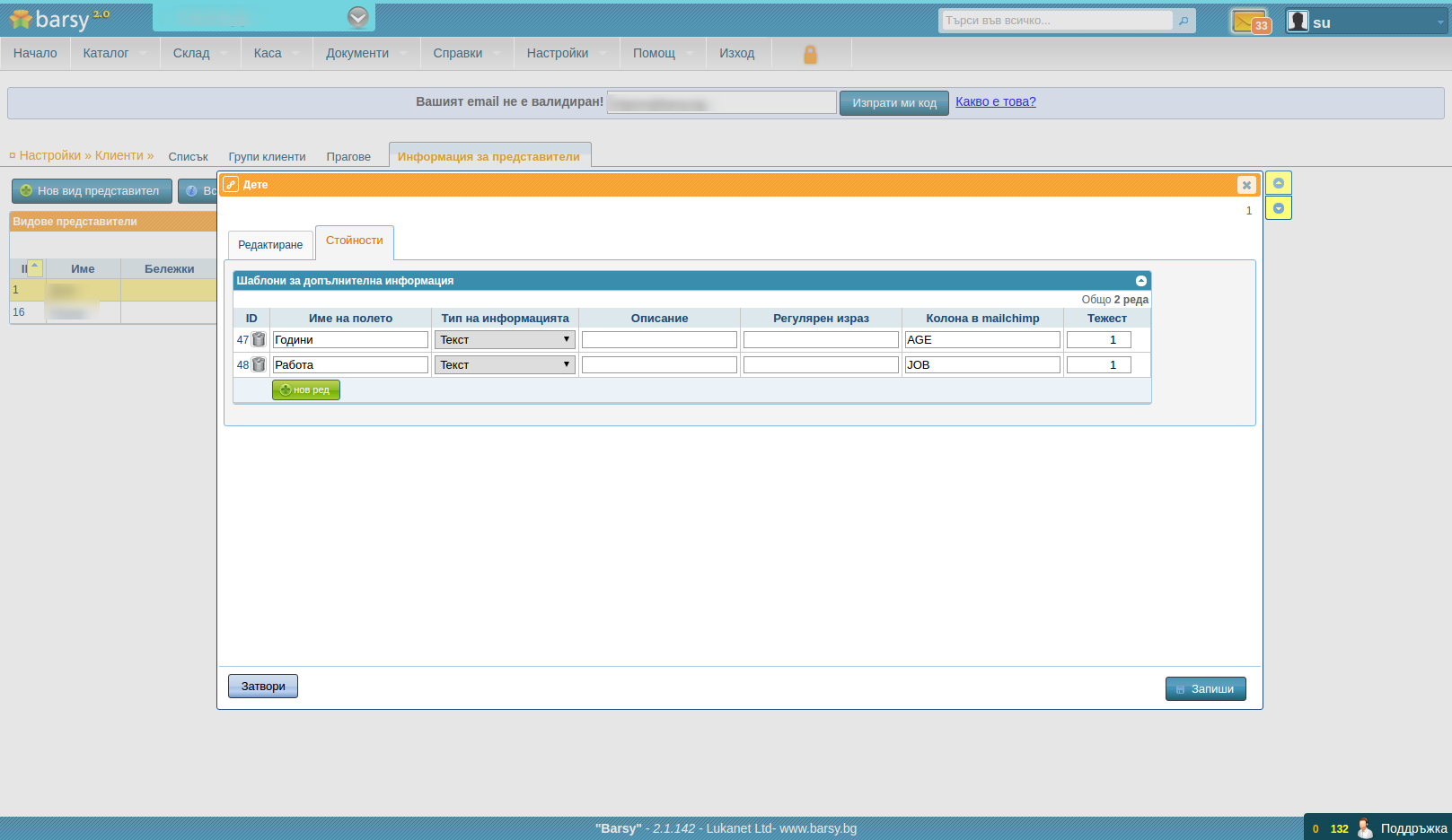
Стойността на колоната е ключа на „MERGE TAG“-а в mailchimp, който се вижда в mailchimp в List > Избирате List > Settings > List Fields and *|MERGE|* tags > колоната „Put this tag in your content“.
ЗАДЪЛЖИТЕЛНО „MERGE TAG“-овете(колоните) в mailchimp трябва да са от тип TEXT, за да сработи синхронизацията.
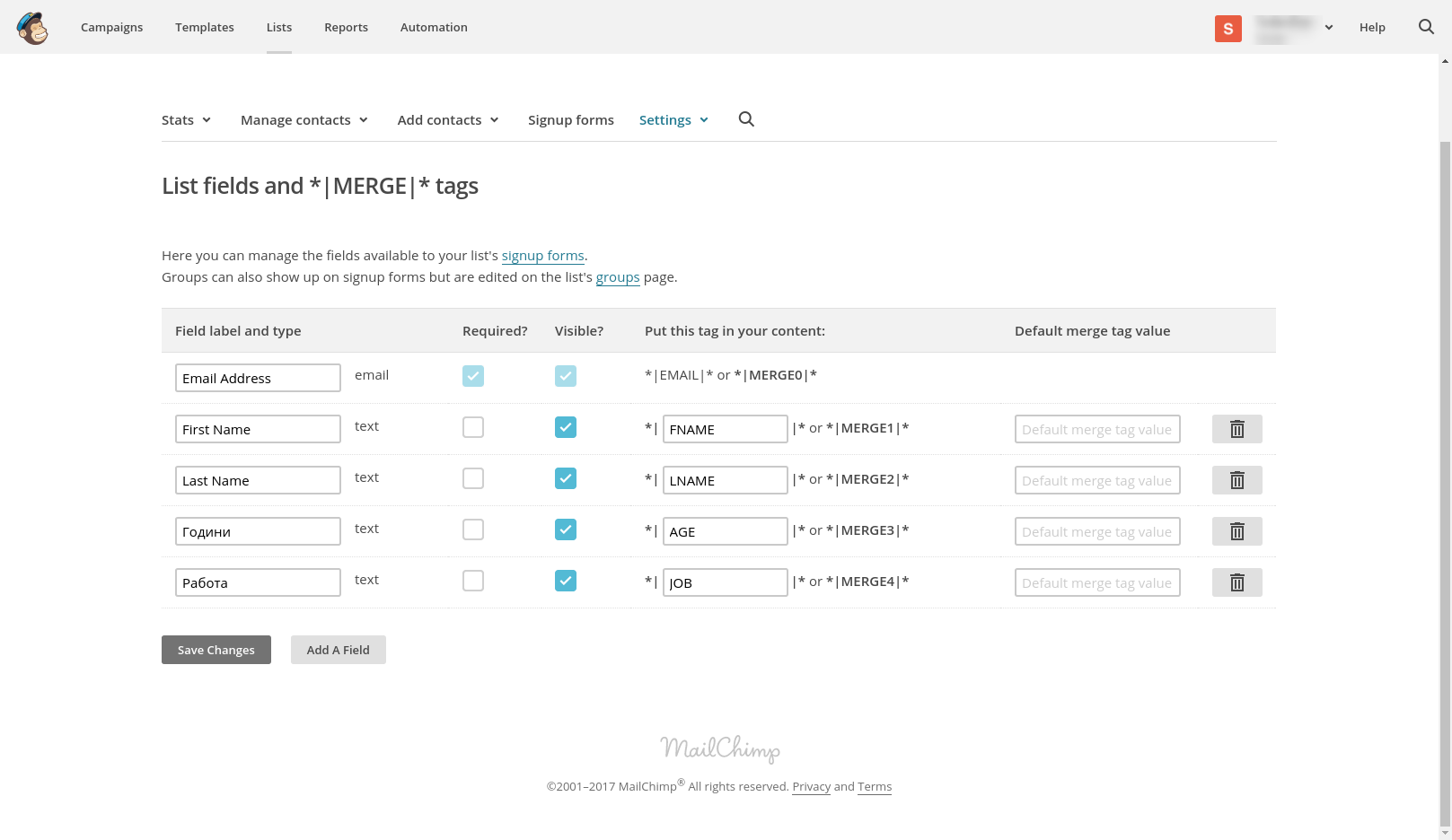
Само допълнителни данни със зададена „Колона в mailchimp“, ще бъдат добавени към синхронизацията.
След синхронизация данните за представителите ще бъдат структурирани така:
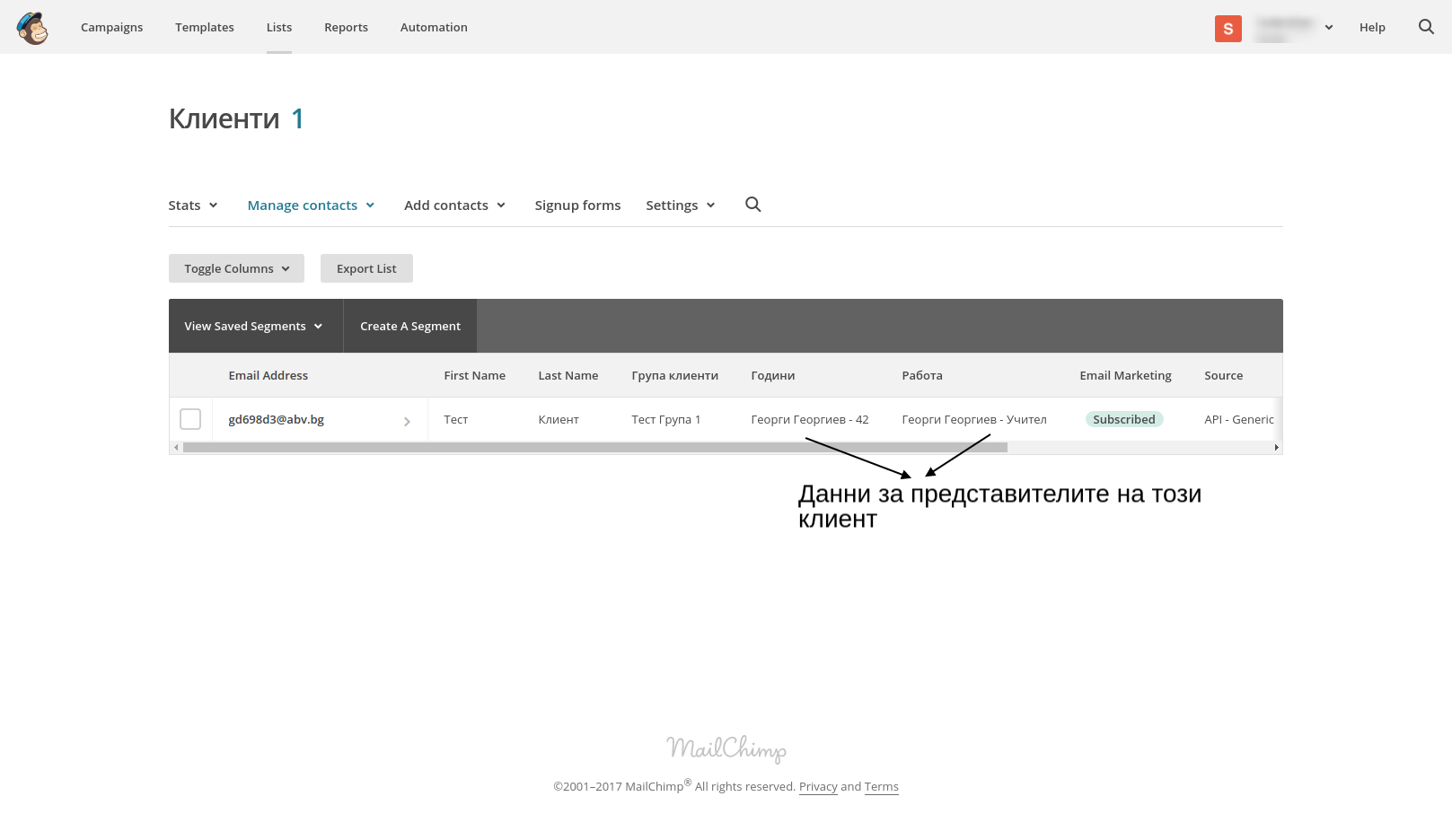
В mailchimp може да групирате няколко данни за представител в една колона, като в Barsy за „Колона в mailchimp“ зададете еднаква стойност за няколко полета:
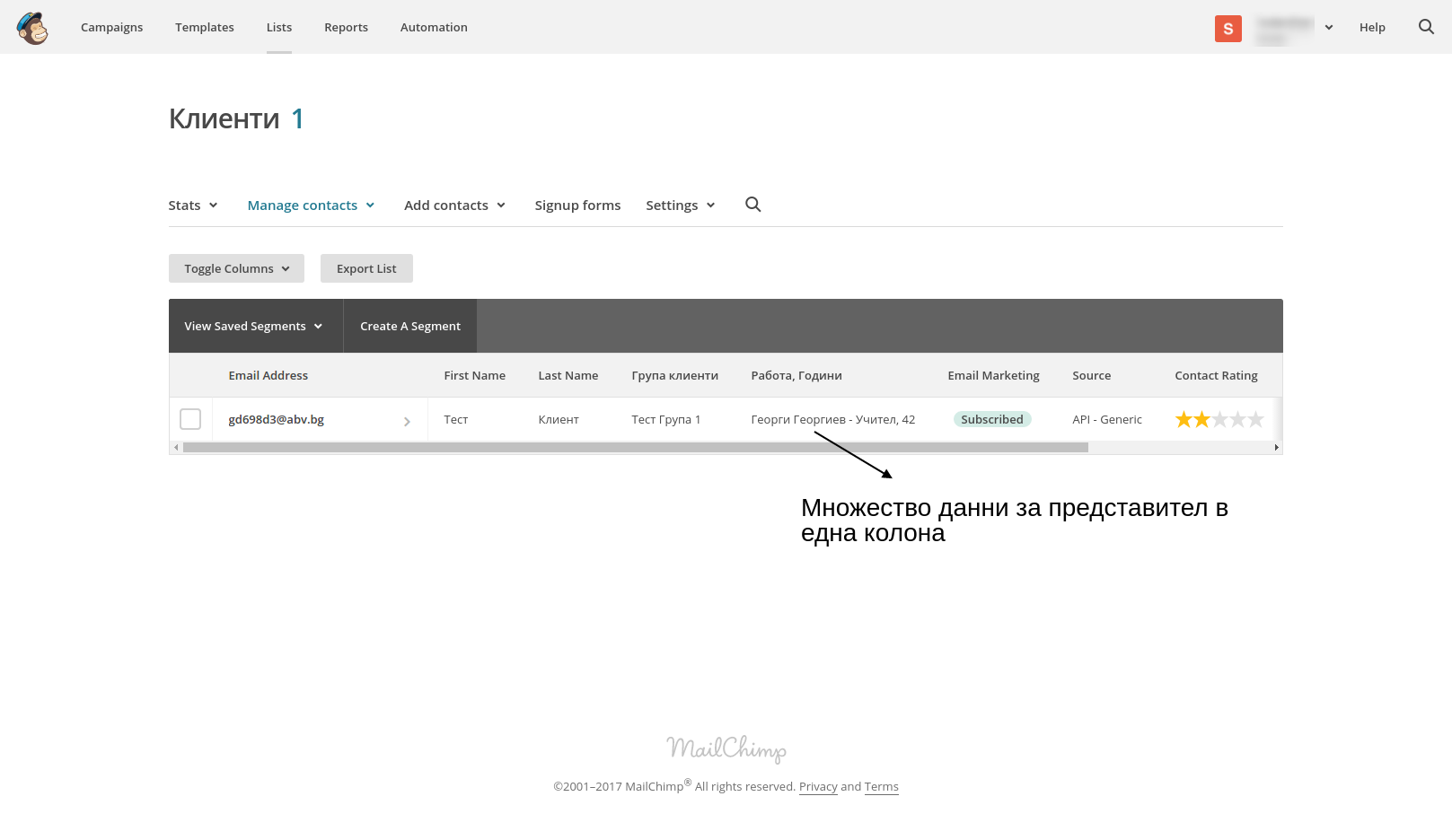
Important
Имайте предвид, че таговете са обвързани само с представителите направени към клиент в barsy. Kато таг може да се изпраща стойността на определен атрибут на представител на клиент. Пример: За атрибут търговски обект, стойността е тип на търговския обект. Съответно ще се изпраща типа на търговския обект на клиента (ако има повече от един ще се ипращат няколко тага). Настройва се кой атрибут да се праща като таг, както е описано по-горе.